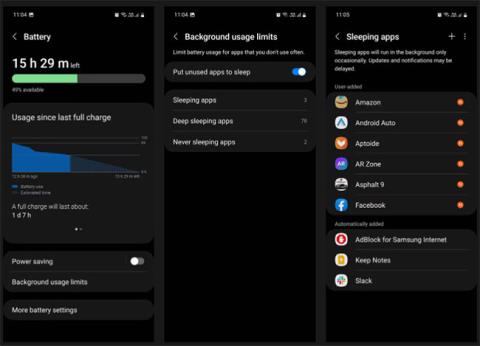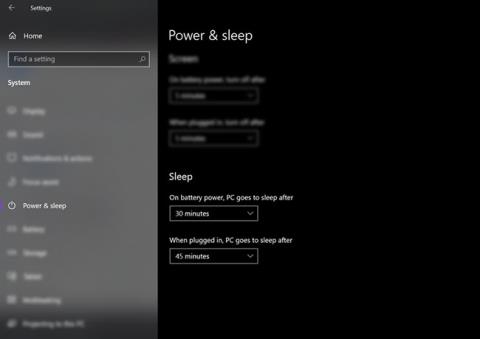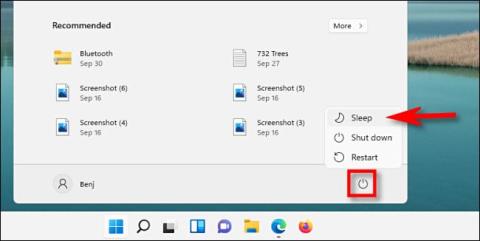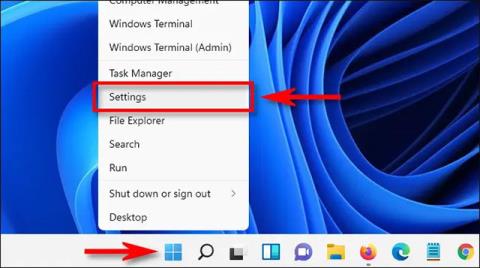Ако сте като повечето хора, имате стотици приложения на телефона си с Android, но използвате само по-малко от 10 от тях редовно. Разбира се, само защото не използвате тези други приложения ежедневно, не означава, че трябва да ги изтриете. Може да ви потрябват по-късно.
Въпреки това, тези приложения все още могат да изразходват живота на батерията ви, когато работят във фонов режим. За щастие, телефоните на Samsung ви позволяват да приспите неизползваните приложения, така че да не работят на заден план и да хабят батерията. Нека да видим как можете да активирате тази функция в настройките.
Как да поставите приложения в спящ режим на телефони Samsung
Преди да научите стъпките, първо трябва да знаете какво всъщност прави приспиването на дадено приложение. Телефоните на Samsung разделят фоновите ограничения на 3 категории: Приложения за сън, Приложения за дълбок сън и Приложения за сън . Ето какво означават:
- Спящи приложения : Тези приложения ще работят във фонов режим, но само от време на време. Известията, изпратени от тези приложения, може да се забавят и актуализациите на приложенията няма да са чести. Идеален за приложения, които използвате от време на време, но не често.
- Приложения за дълбок сън : Тези приложения никога няма да работят във фонов режим и стават активни само когато ги отворите. Те може изобщо да не получават актуализации и може също да пропуснете всички изпратени известия. Идеален за приложения, които използвате много рядко.
- Никога не спящи приложения : Тези приложения винаги могат да работят във фонов режим. Те не са ограничени и могат да използват живота на батерията според нуждите. Идеален за основни и често използвани приложения.
Моля, обърнете внимание, че системни приложения като Телефон, Камера, Часовник, Съобщения, Bixby и т.н. не могат да преминат в режим на заспиване, защото са неразделна част от операционната система на телефона.
Ето как да поставите приложенията в спящ режим на телефони Samsung:
1. Отидете в Настройки > Грижа за батерията и устройството .
2. Докоснете Батерия > Ограничения за използване във фонов режим и активирайте Поставете неизползваните приложения в режим на заспиване , за да позволите на телефона ви автоматично да поставя приложения в режим на заспиване въз основа на вашето използване.
3. За да го направите ръчно, докоснете Приложения за сън или Приложения за дълбок сън , след това докоснете иконата + , изберете желаните от вас приложения и докоснете Добавяне.
4. За приложения, които използвате често, докоснете Никога не спящи приложения и следвайте същия процес.

Приспиване на приложения на телефони Samsung
Не забравяйте, че поставянето на приложение в спящ режим е различно от простото му спиране на телефона ви. Когато принудително спрете приложение, то обикновено се рестартира малко след това. Това натоварва повече устройството, отколкото ако не сте направили нищо и сте го оставили само.
Въпреки това, когато поставите приложение в режим на заспиване (дълбок сън, за да бъдем точни), вие по същество казвате на това приложение да спре да използва и взаимодейства с ресурсите на телефона, по-специално времето, капацитета на батерията. А без захранване приложението не може да изпълнява нормалните си функции или да работи във фонов режим. Ето защо поставянето на приложения в режим на заспиване е по-добре, отколкото принудителното им спиране.
Как да решите кои приложения да заспивате
Ако имате нужда от помощ, за да решите кои приложения да заспивате, изпълнете следните стъпки:
1. Отидете на Настройки > Цифрово благополучие и родителски контрол .
2. Докоснете лентата за време на екрана , вижте вашите най-използвани и най-малко използвани приложения през седмицата.
3. Щракнете върху Преглед на повече, за да видите пълния списък с използвани приложения. Поставете най-рядко използваните да спят, най-използваните никога да не спят, а тези, които не се използват често, в дълбок сън.

Решете кои приложения да приспите
Ако поставянето им в режим на заспиване не работи и продължавате да получавате много нежелани известия или актуализации, най-добре е да изтриете тези приложения от телефона си. Винаги можете да ги презаредите, когато е необходимо.
Приспиването на приложенията е един от многото начини, по които можете да спестите батерията на телефона си с Android. Намалява натовареността на телефона, защото не се налага да разпределя ресурси за ненужни приложения.
Разбира се, винаги можете да изтриете приложения, които не сте използвали дълго време, което е по-ефективно решение. Независимо от това, полезно е да спестите възможно най-много батерия.